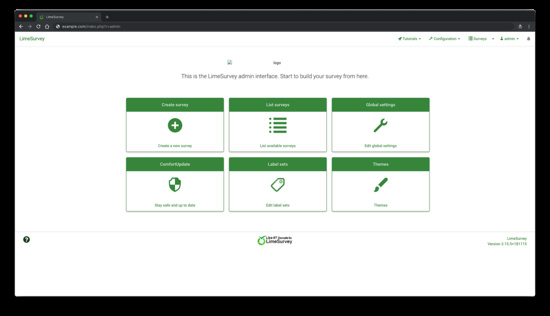Cómo instalar LimeSurvey (CE) en CentOS 7
LimeSurvey es un software de encuestas de código abierto escrito en PHP. El código fuente de LimeSurvey está alojado en GitHub. En este tutorial, te guiaremos a través del proceso de instalación de LimeSurvey Community Edition (CE) en un sistema CentOS 7 nuevo.
Requisitos
Para instalar LimeSurvey (CE) en tu sistema CentOS 7,asegúrate de que tu sistema cumple los siguientes requisitos:
- Un mínimo de 250 MB de espacio en disco.
- MySQL 5.5.3 o posterior o MariaDB 5.5 o posterior. Este tutorial utilizará MariaDB.
- PHP 5.5.9 o posterior(se recomienda PHP 7.0.0+) con las siguientes extensiones:Mbstring, controlador de base de datos PDO para MySQL o PostgreSQL, GD-Library, IMAP, LDAP, ZIP.
- Apache 2.4 o posterior o Nginx 1.1 o posterior. Este tutorial utilizará Nginx.
Pasos iniciales
Comprueba la versión de tu sistema CentOS:
cat /etc/centos-release
# CentOS Linux release 7.5.1804 (Core)
Configura la zona horaria:
timedatectl list-timezones
sudo timedatectl set-timezone 'Region/City'
Actualiza los paquetes de tu sistema operativo:
sudo yum update -y
Instala los paquetes vim, git, unzip y socat:
sudo yum install -y vim git unzip socat
Paso 1 – Instalar PHP
LimeSurvey requiere la versión de PHP 5.5.9 o superior, mientras que PHP 7.0.0+ es la versión recomendada. Los repositorios predeterminados de CentOS contienen una versión más antigua de PHP, por lo que tendremos que configurar un repositorio de terceros para instalar una versión más reciente de PHP. Utilizaremos el repositorio Webtatic.
Configura el repositorio YUM de Webtatic:
sudo rpm -Uvh https://mirror.webtatic.com/yum/el7/webtatic-release.rpm
Instala PHP, así como las extensiones PHP necesarias:
sudo yum install -y php72w php72w-cli php72w-fpm php72w-common php72w-mbstring php72w-xml php72w-mysql php72w-gd php72w-zip php72w-ldap php72w-imap
Comprueba la versión de PHP:
php --version
# PHP 7.2.12 (cli) (built: Nov 11 2018 14:54:16) ( NTS )
# Copyright (c) 1997-2018 The PHP Group
# Zend Engine v3.2.0, Copyright (c) 1998-2018 Zend Technologies
Inicia y activa el servicio PHP-FPM:
sudo systemctl start php-fpm.service
sudo systemctl enable php-fpm.service
Paso 2 – Instalar MariaDB y crear una base de datos para LimeSurvey
Instala el servidor de bases de datos MariaDB:
sudo yum install -y mariadb-server
Comprueba la versión de MariaDB:
mysql --version
# mysql Ver 15.1 Distrib 5.5.60-MariaDB, for Linux (x86_64) using readline 5.1
Inicia y habilita el servicio MariaDB:
sudo systemctl start mariadb.service
sudo systemctl enable mariadb.service
Ejecuta el script mysql_secure installation para mejorar la seguridad de MariaDB y establece la contraseña del usuario de MariaDBroot:
sudo mysql_secure_installation
Responde a todas las preguntas como se indica a continuación:
Enter current password for root (enter for none):
Set root password? [Y/n]: Y
Remove anonymous users? [Y/n]: Y
Disallow root login remotely? [Y/n]: Y
Remove test database and access to it? [Y/n]: Y
Reload privilege tables now? [Y/n]: Y
Entra en el shell de MariaDB como usuario root:
mysql -u root -p
# Enter password
Crea una base de datos MariaDB y un usuario que utilizarás para la instalación de LimeSurvey, y recuerda las credenciales:
CREATE DATABASE dbname;
GRANT ALL ON dbname.* TO 'username' IDENTIFIED BY 'password';
FLUSH PRIVILEGES;
Sal del shell de MariaDB:
quit
Paso 3 – Instalar y configurar Nginx
Instala el servidor web Nginx:
sudo yum install -y nginx
Comprueba la versión de NGINX:
nginx -v
# nginx version: nginx/1.12.2
Inicia y habilita el servicio Nginx:
sudo systemctl start nginx.service
sudo systemctl enable nginx.service
Ejecut a sudo vim /etc/nginx/conf.d/limesurvey.confy rellena el archivo con la siguiente configuración:
server {
listen 80;
server_name example.com;
root /var/www/limesurvey;
index index.php;
location / {
try_files $uri $uri/ /index.php?$args;
}
location ~ \.php$ {
try_files $uri =404;
include fastcgi_params;
fastcgi_pass 127.0.0.1:9000;
fastcgi_index index.php;
fastcgi_param SCRIPT_FILENAME $document_root$fastcgi_script_name;
}
}
Prueba la configuración de NGINX.
sudo nginx -t
Recarga NGINX.
sudo systemctl reload nginx.service
Paso 4 – Descargar e instalar LimeSuervey
Crea un directorio raíz de documentos:
sudo mkdir -p /var/www/limesurvey
Cambia la propiedad del directorio/var/www/limesurvey a johndoe:
sudo chown -R [your_user]:[your_user] /var/www/limesurvey
Navega hasta la raíz del documento:
cd /var/www/limesurvey
Descarga el instalador ZIP de LimeSurvey:
wget https://www.limesurvey.org/stable-release?download=2514:limesurvey3155%20181115zip -O limesurvey.zip
Descomprime el instalador de LimeSurvey:
unzip limesurvey.zip
rm limesurvey.zip
mv limesurvey/* . && mv limesurvey/.* .
rmdir limesurvey
Cambia la propiedad del directorio/var/www/limesurvey a nginx:
sudo chown -R nginx:nginx /var/www/limesurvey
Crea el directorio/var/lib/php/session y establece la propiedad anginx.
sudo mkdir -p /var/lib/php/session && sudo chown -R nginx:nginx /var/lib/php
Ejecuta sudo vim /etc/php-fpm.d/www.conf y establece el usuario y el grupo en nginx. Inicialmente, estarán configurados como apache:
sudo vim /etc/php-fpm.d/www.conf
# user = nginx
# group = nginx
Reinicia el servicio PHP-FPM:
sudo systemctl restart php-fpm.service
Paso 5 – Completa la configuración de LimeSurvey
Abre tu navegador web y escribe la URL http://example.com. Serás redirigido a la siguiente página:
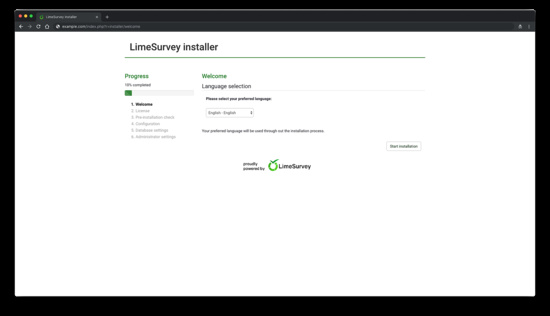
Selecciona el idioma que prefieras y haz clic en el botónIniciar la instalación . DespuésDebería aparecer la página de licencia de LimeSurvey.
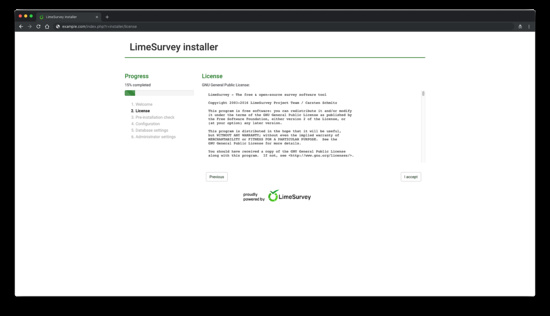
Comprueba y haz clic en el botón Acepto si estás de acuerdo con los términos de la licencia. Después de este paso,deberías ver la página de comprobación de preinstalación de LimeSurvey:
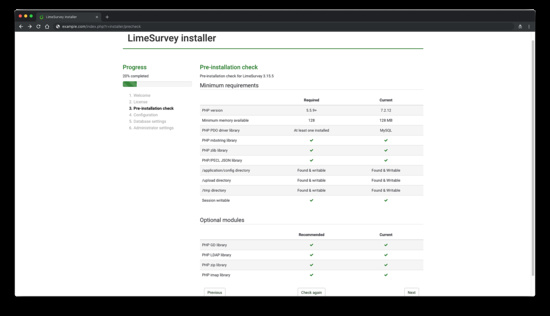
Asegúrate de que todos los requisitos están completados, y luego haz clic en el botónSiguiente Esto debería dirigirte a la página de configuración de la base de datos.
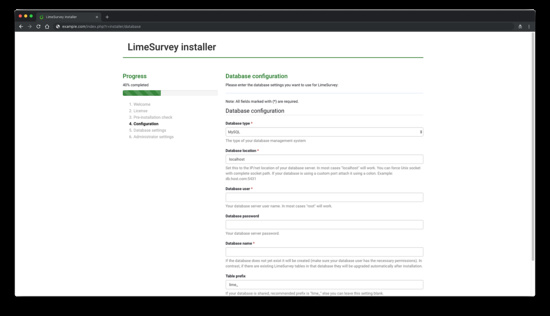
Introduce la configuración de la base de datos que quieres utilizar para LimeSurvey y haz clic en el botón Siguiente. Deberías ver la siguiente página:
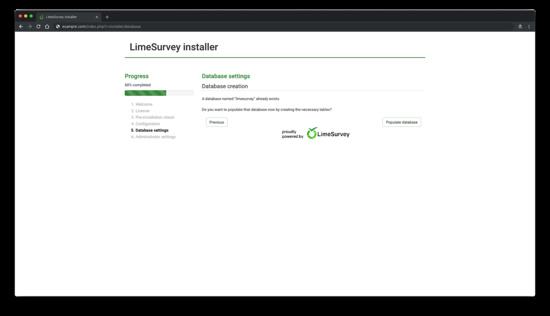
Haz clic en el botónRellenar base de datos. Deberías ver la siguiente página:
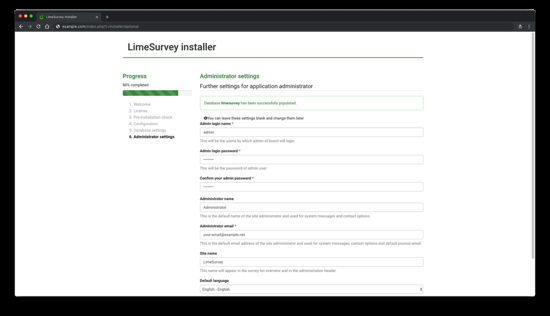
Aquí, proporciona tu nombre de usuario y contraseña de administrador, el nombre del sitio, la dirección de correo electrónico, y luego haz clic en el botónSiguientebotón «Siguiente». Una vez completada la instalación, deberías ver la siguiente página:
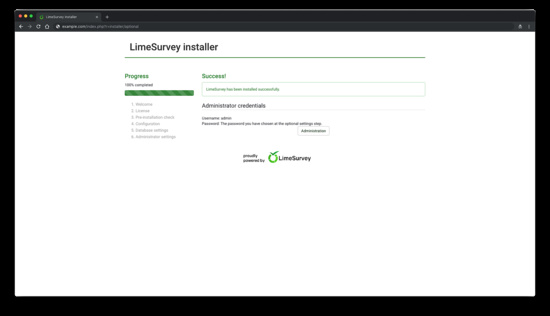
Ahora, haz clic en el botónAdministración. Deberías ver la siguiente página:
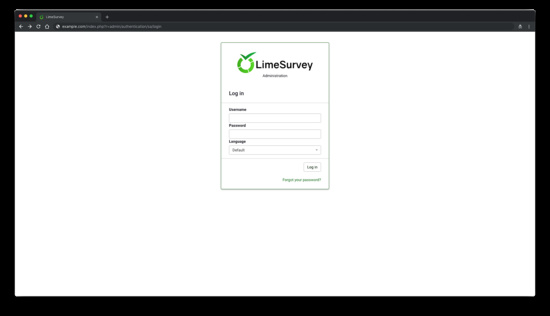
Proporciona tus datos de acceso y haz clic en el botónInicio de sesión. Deberías ver la interfaz de administración de LimeSurvey: